Завдяки наявності понад 85 різноманітних каналів, можливості перегляду телебачення в реальному часі та безлічі потокового контенту, Hulu здобула визнання як одна з найпопулярніших платформ для розваг. Заснована у 2007 році, Hulu пропонує глядачам насолоджуватися новинами, спортивними змаганнями, прямими трансляціями подій та іншим контентом, використовуючи доступні місячні або річні тарифні плани. Проте, користувачі часто стикаються з ситуацією, коли Hulu не функціонує належним чином на їхніх Smart TV. Якщо ви також зіткнулися з цією проблемою, запрошуємо вас ознайомитися з наведеними нижче рекомендаціями, які допоможуть вам вирішити проблему з роботою Hulu на Android TV та Apple TV.
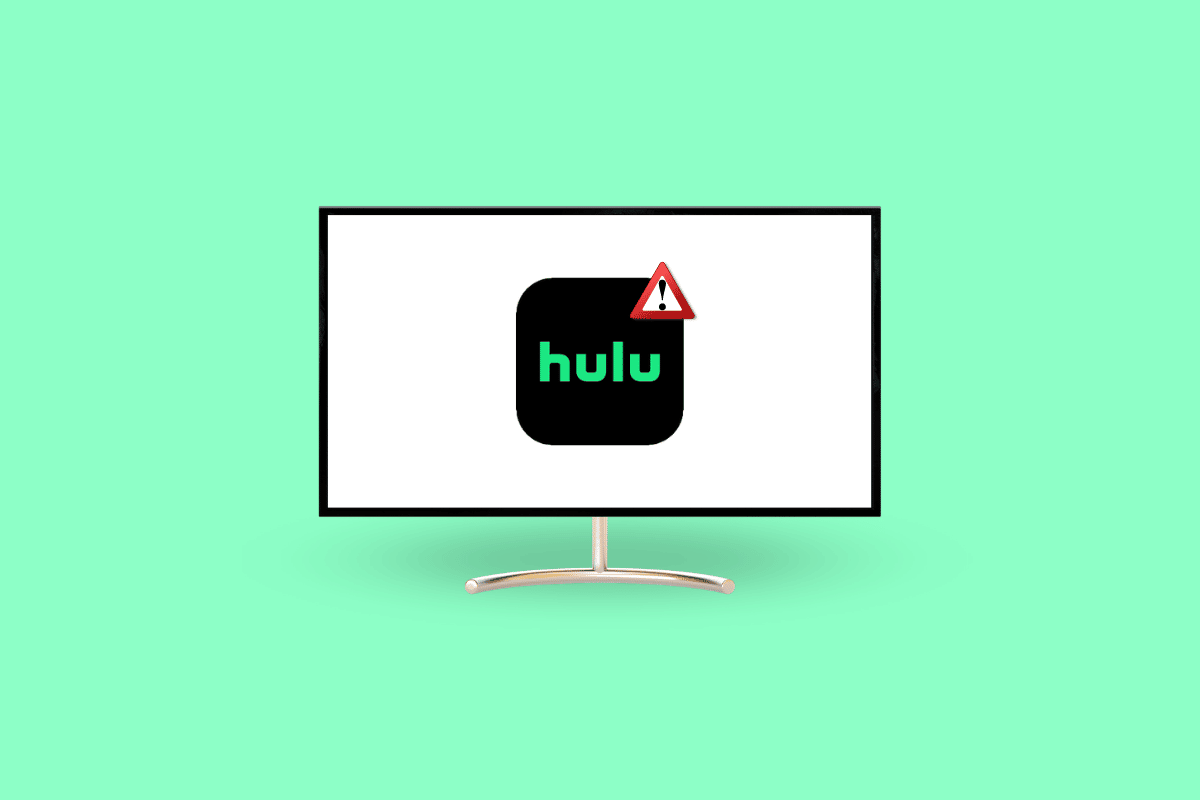
Методи вирішення проблем з роботою Hulu на Smart TV
Якщо Hulu не працює належним чином на вашому Smart TV, ось деякі з можливих причин, що можуть спричиняти цю проблему:
- Можливі технічні несправності на серверах Hulu.
- Нестабільне інтернет-з’єднання з недостатньою швидкістю.
- Несвоєчасне оновлення програми Hulu на вашому Smart TV.
- Наявність надмірної кількості кешованих файлів та тимчасових даних на вашому телевізорі.
- Непередбачувані збої в роботі програми Hulu.
Нижче представлено 8 найефективніших методів, які варто спробувати, якщо програма Hulu відмовляється працювати на вашому Smart TV.
Метод 1: Перевірка стану серверів Hulu
Як і будь-які інші онлайн-сервіси, додатки та веб-сайти Hulu іноді можуть зіткнутися з технічними проблемами, які призводять до тимчасової недоступності. Хоча користувач не завжди може визначити точну причину, наявність збою сервера є однією з можливих. Для того, щоб перевірити статус серверів Hulu, ви можете скористатися ресурсом Downdetector:
1. Відвідайте офіційний веб-сайт Downdetector за допомогою вашого комп’ютера.

2. У пошуковому рядку введіть Hulu та натисніть клавішу Enter.

На цій сторінці ви зможете знайти інформацію про можливі проблеми, з якими стикалися користувачі Hulu протягом останньої доби.
Метод 2: Перезавантаження роутера
Оскільки Hulu є платформою для потокового перегляду онлайн-контенту, для безперебійного функціонування їй необхідне стабільне інтернет-з’єднання. Проблеми з підключенням можуть призвести до буферизації та інших збоїв у роботі програми. На щастя, ви можете покращити ситуацію, просто перезапустивши ваш роутер (маршрутизатор). Ось інструкція, як це зробити:
1. Знайдіть кнопку живлення на задній панелі вашого роутера/модема.
 Зображення OpenClipart-Vectors з Pixabay
Зображення OpenClipart-Vectors з Pixabay
2. Натисніть кнопку один раз, щоб вимкнути пристрій.
3. Від’єднайте кабель живлення від роутера/модема та зачекайте, поки залишковий заряд повністю зникне з конденсаторів.
4. Повторно підключіть кабель живлення та увімкніть пристрій через одну хвилину.
5. Зачекайте, поки з’єднання з мережею відновиться, і спробуйте увійти в програму знову.
Цей простий метод може допомогти усунути проблеми, пов’язані з вашим інтернет-з’єднанням.
Метод 3: Перезавантаження телевізора (Android та Apple)
Якщо програма працює нестабільно або не відповідає на ваші дії, перезавантаження телевізора є ефективним способом вирішення проблеми. Це дасть змогу очистити запущені процеси, усунути непотрібні дані та запобігти зависанню додатків.
Варіант I: Перезавантаження телевізора Samsung
1. Натисніть і утримуйте кнопку живлення протягом кількох секунд.

2. Відпустіть кнопку, коли телевізор вимкнеться і знову увімкнеться.
Варіант II: Перезавантаження Apple TV
1. Одночасно натисніть і утримуйте кнопки “Меню” та “TV”.
Примітка: Якщо кнопка “Меню” відсутня на вашому пульті дистанційного керування Apple TV, натисніть кнопку “Назад”.
2. Відпустіть кнопки, коли індикатор на телевізорі почне блимати.
3. Відключіть Apple TV від розетки, а потім підключіть його знову через кілька секунд.
4. Відкрийте налаштування, перейдіть до розділу “Система”.

5. Виберіть опцію “Перезапустити”.
Метод 4: Оновлення програми Hulu (Samsung та Apple)
Якщо ви використовуєте застарілу версію програми Hulu, це може вплинути на її продуктивність. Наприклад, можливі затримки в роботі або раптові закриття програми. Щоб запобігти цьому, необхідно регулярно оновлювати свої додатки. Нижче наведено інструкції, як оновити програму Hulu на вашому смарт-телевізорі:
Варіант I: На телевізорі Samsung
1. Натисніть кнопку “Додому” на пульті дистанційного керування вашого телевізора Samsung.

2. Виберіть пункт “APPLICATIONS” (Програми) на екрані.

3. Перейдіть до значка “Налаштування” та переконайтеся, що опцію “Автоматичне оновлення” увімкнено.
Варіант II: На Apple TV
1. Відкрийте “Налаштування” на вашому Apple TV.
2. Знайдіть розділ “Програми” в меню.

Переконайтеся, що перемикач “Автоматичне оновлення програм” знаходиться у положенні “Увімкнено”.
Метод 5: Очищення кешу програми Hulu
Очищення кешу є важливою процедурою для підтримання продуктивності вашого пристрою та встановлених на ньому програм. Це допомагає оптимізувати внутрішню пам’ять, пришвидшити роботу, покращити продуктивність програм та зменшити затримки. Якщо попередні методи не допомогли вирішити проблему, коли Hulu не працює на вашому Smart TV, спробуйте очистити кеш.
Варіант I: На телевізорі Samsung
1. Увімкніть телевізор Samsung та натисніть кнопку “Додому” на пульті дистанційного керування.
2. Перейдіть до “Налаштувань”, виберіть “Підтримка” та натисніть “Догляд за пристроєм”.

3. Перейдіть до розділу “Керування пам’яттю”.
4. Виберіть програму, для якої потрібно очистити кеш, та натисніть “Переглянути деталі”.
5. Натисніть “Очистити кеш” та виберіть “Закрити”, коли процес завершиться.
Варіант II: На Apple TV
На жаль, Apple TV не надає можливості очищення кешу безпосередньо. Замість цього, вам потрібно вручну видалити програму, щоб видалити збережені дані та кеш. Це також допоможе звільнити місце на вашому телевізорі, покращити його швидкість та потенційно вирішити проблему з роботою Hulu на Apple TV.
1. Увімкніть Apple TV та перейдіть до “Налаштувань”.
2. Виберіть пункт “Загальні” в меню на екрані.

3. Перейдіть до розділу “Керування пам’яттю”.

4. Натисніть на піктограму кошика поряд з програмою, яку бажаєте видалити.
5. Натисніть “Видалити” для підтвердження.

Метод 6: Перевстановлення програми Hulu
Перевстановлення програми на вашому телевізорі Samsung призводить до видалення всіх кешованих файлів, даних для входу та відновлює налаштування за замовчуванням. Після цього вам потрібно буде налаштувати все на свій смак. Цей крок може ефективно допомогти у вирішенні проблеми, коли Hulu не працює на вашому смарт-телевізорі.
Варіант I: На телевізорі Samsung
Інструкція, як перевстановити Hulu на телевізорі Samsung:
1. Увімкніть Samsung Smart TV та натисніть кнопку “Додому” на пульті дистанційного керування.
2. Перейдіть до розділу “APPLICATIONS” (Програми) в нижній частині екрана.

3. Перейдіть до значка “Налаштування” в кутку.
4. Виберіть програму зі списку та натисніть “Видалити” в меню.

5. Знову перейдіть до розділу “Програми” та натисніть на піктограму пошуку.
6. Знайдіть Hulu в рядку пошуку та натисніть “Встановити”.
Варіант II: На Apple TV
Майте на увазі, що перевстановлення програми на Apple TV призведе до видалення збережених даних для входу та кешованих файлів. Цей метод може допомогти вирішити проблему, коли Hulu не працює на вашому Apple TV:
1. Виконайте кроки 1-5, описані в Методі 5, щоб видалити програму Hulu з вашого Apple TV.
2. Запустіть App Store на вашому телевізорі.

3. Перейдіть до піктограми пошуку та введіть Hulu в пошуковому рядку.
4. Виберіть “Отримати” та зачекайте, поки програма завантажиться на ваш Apple TV.
Метод 7: Оновлення операційної системи телевізора
Якщо ви випробували всі попередні методи, але жоден з них не вирішив проблему, можливо, прийшов час оновити операційну систему вашого телевізора. Ось інструкції для телевізорів Samsung та Android TV.
Варіант I: Оновлення телевізора Samsung
1. Увімкніть телевізор Samsung та перейдіть до “Налаштувань”.
2. Виберіть “Підтримка”, потім “Оновлення програмного забезпечення”.

3. Виберіть “Оновити зараз” та натисніть “OK”.
Якщо попередні методи не дали результату, спробуйте оновити програмне забезпечення телевізора.
Варіант II: Оновлення Apple TV
Оновлення Apple TV покращує загальну продуктивність, зменшує затримки та уповільнення в роботі. Якщо Hulu продовжує працювати некоректно навіть після застосування усіх описаних вище методів, оновіть ваш Apple TV, виконавши наступні дії:
1. Увімкніть Apple TV та перейдіть до “Налаштувань”.
2. У меню виберіть розділ “Система”.

3. Перейдіть до “Оновлення системи”.
4. Далі виберіть “Оновити програмне забезпечення”.

5. Натисніть “Завантажити та встановити”.
Метод 8: Звернення до служби підтримки клієнтів Hulu
Якщо жоден з вищеперелічених методів не допоміг вирішити проблему, коли Hulu не працює на вашому Smart TV, ви завжди можете звернутися до служби підтримки клієнтів Hulu, щоб отримати допомогу в вирішенні проблеми з Hulu на Apple TV або Android TV. Там ви зможете зв’язатися з представниками служби підтримки, але для цього вам потрібно буде увійти до свого облікового запису за допомогою електронної пошти та пароля.

Часті запитання (FAQ)
Q1. Чому Hulu не завантажується на моєму телевізорі?
Відповідь: Якщо програма Hulu не завантажується на вашому телевізорі, ви можете спробувати застосувати описані вище методи для усунення несправностей.
Q2. Чому Hulu перестав працювати на моєму телевізорі Samsung Smart TV?
Відповідь: Проблеми в роботі Hulu на вашому телевізорі Samsung Smart TV можуть бути спричинені проблемами з інтернет-з’єднанням, технічними збоями на серверах, наявністю кешованих файлів або збоями в роботі програми.
Q3. Що трапилось з Hulu на моєму телевізорі Samsung?
Відповідь: На жаль, Hulu припинила підтримку ряду пристроїв, включаючи деякі моделі телевізорів Samsung, Apple TV 3-го покоління, Xbox 360 і т.д.
***
Якщо ви любите переглядати онлайн-контент годинами, незалежно від того, працюєте ви чи відпочиваєте, Hulu є одним з найкращих варіантів. Завдяки різним тарифним планам, ви можете насолоджуватись величезним вибором телешоу, фільмів та навіть телебаченням у прямому ефірі. Сподіваємось, що ця стаття допомогла вам розібратися з тим, як виправити проблеми в роботі Hulu на Smart TV. Якщо у вас залишилися питання чи пропозиції, будь ласка, поділіться ними в коментарях нижче.